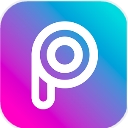本教程介紹如何用Photoshop處理手機照片的方法,因為原圖素材是手機拍攝的圖片,整個畫麵效果不是很好,人物看上去模糊。所以我們在處理的時候要盡量多調色,人物部分不需要太多的處理。
原圖
最終效果
| 1、打開原圖素材,把背景圖層複製一層,圖層混合模式改為“濾色”,不透明度改為:80%,效果如下圖。 |
| 2、創建照片濾鏡調整圖層,選擇濾色,參數及效果如下圖。 |
[page]
| 3、創建可選顏色調整圖層,對紅,藍,青進行調整,參數設置如下圖。 |
| 4、新建一個圖層,填充顏色:#32004a,確定後把圖層混合模式改為“排除”,不透明度改為:10%,效果如下圖。 |
| 5、由於背景太單調,打開下圖所示的雲彩素材,拖進來,適當按Ctrl + T 調整大小。確定後添加圖層蒙版,選擇漸變工具由上至下拉出黑白線性漸變。 |
[page]
| 6、新建一個圖層,按Ctrl + Alt + Shift + E 蓋印圖層。然後創建可選顏色調整圖層,參數設置如下圖,確定後用黑色畫筆把人物部分擦出來,效果如下圖。 |
| 7、創建曲線調整圖層,對紅,綠,藍進行調整,參數設置如下圖。確定後把圖層混合模式改為“疊加”,不透明度改為:20%,效果如下圖。 |
| 8、創建照片濾鏡調整圖層,選擇加溫濾鏡85,參數設置及效果如下圖。 |
[page]
| 9、創建照片濾鏡調整圖層,選擇水下濾鏡,參數設置如下圖。確定後把圖層混合模式改為“柔光”,不透明度改為:50%,效果如下圖。 |
| 10、新建一個圖層,為照片加上暗角,然後處理一下細節,再加上裝飾文字,完成最終效果。 |